Een FaceTime-oproep plannen op uw iPhone, iPad en Mac

Ooit een belangrijk FaceTime-gesprek van tevoren willen plannen? Profiteer van deze ingebouwde oplossing.
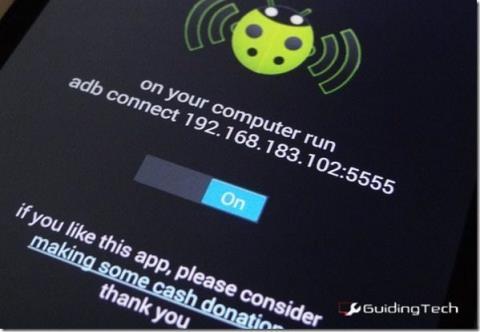
Android Debugging Bridge , algemeen bekend als de ADB-tools onder Android-gebruikers, is een geweldige manier om te communiceren met Android-telefoons en deze te beheren, vooral als het gaat om geavanceerde configuratie. Maar net als elk ander krachtig hulpmiddel is het ook gebaseerd op opdrachtregelargumenten, dus gebruikers moeten deze opdrachten typen om het gewenste resultaat op hun apparaat te krijgen.
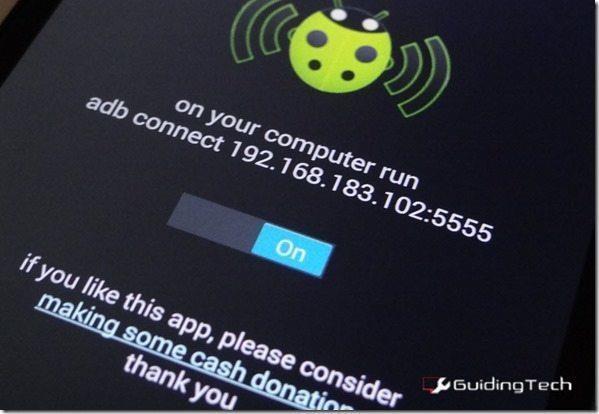
Een normale eindgebruiker die net is begonnen met spelen met het Android-ecosysteem, is misschien niet comfortabel genoeg met deze opdrachten om het werk gedaan te krijgen. Maar dankzij Labo, een erkende ontwikkelaar van XDA die een op Windows gebaseerde GUI-tool heeft ontwikkeld, kunnen gebruikers gemakkelijk profiteren van ADB-commando's en ze gebruiken als nooit tevoren.
Waar wacht je op? Download de ABD GUI Tool om uw computer te configureren en uw Android-telefoon te beheren met behulp van ADB-opdrachten.
Android en pc instellen
Als dit de eerste keer is dat u ontwikkelaarsopties op uw telefoon uitprobeert, moet u de machtigingen inschakelen via de Android-instellingen. Open de Over-pagina onder Android-instellingen en tik 5 keer op het buildnummer totdat je een toastmelding ziet waarin staat dat de ontwikkelaaropties zijn ingeschakeld.
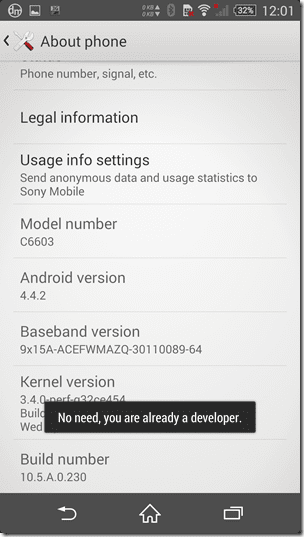
Ga terug en open de opties voor ontwikkelaars. Schakel hier USB-foutopsporing in . U kunt nu uw telefoon bedienen met behulp van de ADB-opdrachten van de computer. Zorg ervoor dat de juiste stuurprogramma's voor Android op uw computer zijn geïnstalleerd. Als je dat hebt gedaan, kun je het apparaat nu gewoon op de computer aansluiten en aan de slag gaan met het gebruik van de ADB GUI-tool.
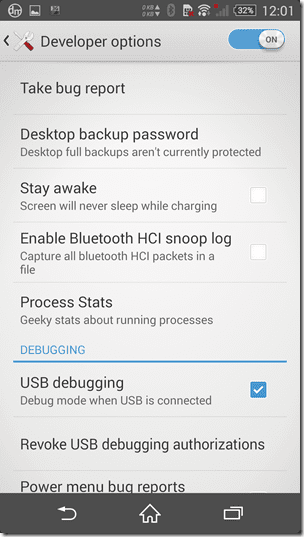
Als je een van mijn frequente lezers bent, moet je mijn affiniteit met draadloze verbindingen kennen en hoe ik een hekel heb aan draden rond mijn werkstation. Als je draadloos verbinding wilt maken, moet je één eenvoudige app installeren, genaamd Wi-Fi ADB. Wanneer u de service inschakelt, krijgt u een IP-adres. Plaats het gewoon in de tool waar Wireless ADB staat en start de verbinding.
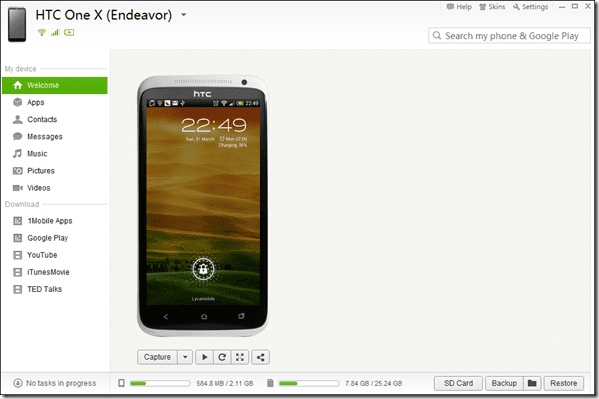
Opmerking: Houd altijd het scherm van de telefoon in de gaten wanneer u voor het eerst verbinding maakt vanaf een bepaalde computer. U wordt gevraagd om beveiligde verbindingen vanaf de computer toe te staan. Verifieer het als een vertrouwde bron en sla de instellingen op.
ADB GUI-tool
Nu we verbonden zijn, laten we eens kijken waar de ADB GUI-tool nuttig kan zijn.
De gebruikelijke dingen
Nadat u de app hebt gestart, worden op het startscherm enkele standaardopdrachten weergegeven, zoals afsluiten, opnieuw opstarten of opnieuw opstarten in bootloader en herstel . Om te controleren of de telefoon is verbonden via de ADB-server, kunt u op de knop Apparaten weergeven klikken om de lijst met apparaten te krijgen die momenteel op uw computer zijn aangesloten.
Het echte plezier begint vanaf het tweede tabblad, namelijk de telefooninformatie.
Telefooninformatie en Screenshot-tool
Hier kunt u informatie op uw telefoon krijgen, zoals de IMEI, Wi-Fi, CPU en andere systeemcomponenten. Je hebt deze statistieken misschien niet dagelijks nodig, maar soms is het handig als je een ROM aan het maken bent of Android-systeembestanden aanpast. De screenshot-knop is een ding dat u dagelijks kunt gebruiken en als u draadloos bent verbonden, kunt u een screenshot op uw telefoon rechtstreeks op de computer opslaan.
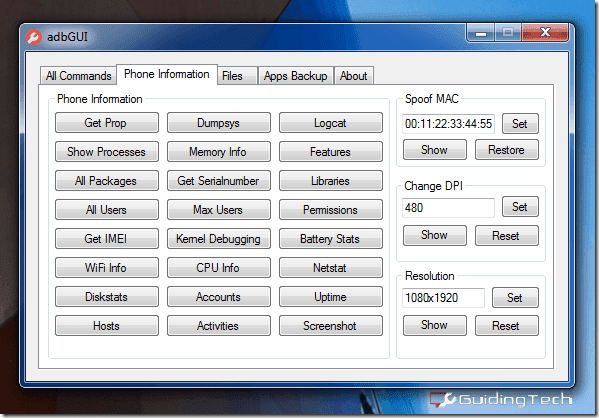
Gevorderde gebruikers die de veiligheidslijnen willen overschrijden, kunnen proberen de resolutie en DPI van het apparaat te wijzigen. Maar zorg dat je weet wat je doet!
Push- en pull-systeembestanden
Soms, wanneer u probeert een apparaatspecifieke functie naar uw telefoon over te zetten, vragen ontwikkelaars u enkele bestanden op te halen, te bewerken en terug naar het systeem te pushen. Met behulp van ADB GUI-tools kan dit een wandeling in het park zijn. Typ op het tabblad Bestanden het pad waarvan u de bestanden wilt ophalen (kopiëren), bewerken en terugduwen.
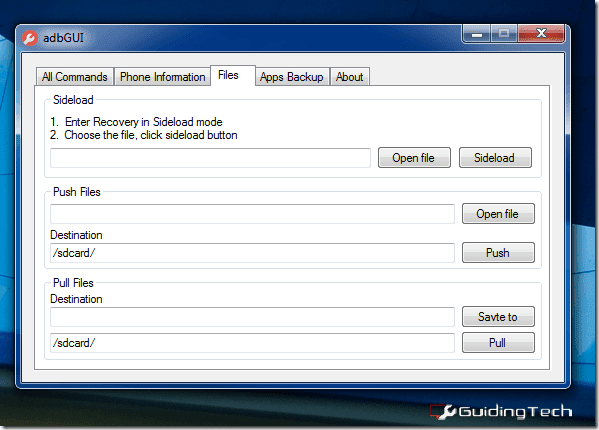
De optie kan handig zijn wanneer u een app als systeemprogramma moet installeren.
Backup en herstellen
Met deze optie kunt u een volledige back-up van uw telefoon maken, samen met alle gegevensbestanden die aan de apps zijn gekoppeld. Wanneer u de back-up maakt, krijgt u een prompt op de telefoon om het proces toe te staan en wordt u gevraagd of u het back-upbestand met een wachtwoord wilt beveiligen en versleutelen. De keuze is aan u, maar als u het wachtwoord bent vergeten, kunt u het bestand op geen enkele manier terughalen.
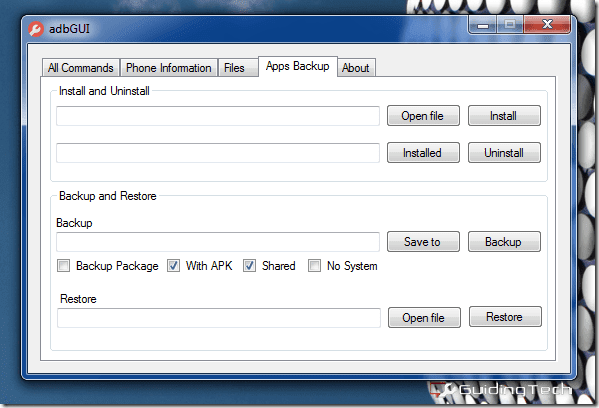
De hersteloptie is ook aanwezig voor het geval u alle gegevens op een dag verliest.
Conclusie
Dat was vrijwel alles over de ADB GUI-tool met de toegevoegde bonus van het gebruik ervan via Wi-Fi. Probeer het uit wanneer u in de stemming bent om uw Android-telefoon te verkennen. Maar wees voorzichtig! Het modden van systeembestanden kan leuk zijn, maar kan de telefoon ook in bootloops laten lopen als het mis gaat. Als je ergens vastzit, laat dan een reactie achter en we komen je zo snel mogelijk te hulp.
Ooit een belangrijk FaceTime-gesprek van tevoren willen plannen? Profiteer van deze ingebouwde oplossing.
Van bioscoopachtergronden tot detectie van auto-ongelukken, je Pixel-telefoon krijgt met de update van juni tal van handige nieuwe functies
Bellen op de Samsung Galaxy Tablet S8/S7? Hier leest u hoe u kunt bellen op de Samsung Galaxy Tab S8/S7 2022.
Wilt u de ringtones van Nothing Phone (1) op uw telefoon downloaden? Hier is de link om alle ringtones van Nothing Phone (1) te downloaden.
Wilt u een screenshot maken op Nothing Phone (1)? In dit artikel bespreken we alle manieren om een screenshot te maken op Nothing Phone (1).
Hier leest u hoe u 5G in of uit kunt schakelen op iPhone 12, 13, 14 en hogere modellen in 2022. Leer een paar dingen voordat u het 5G-netwerk inschakelt in de nieuwste iPhone
Wil je een screenshot maken op je Galaxy S22 Ultra/S22 Plus? Laten we bespreken hoe u een screenshot kunt maken op de Samsung Galaxy S22 Ultra.
In dit artikel zullen we bespreken hoe je iPhone 13 en iPhone 13 Pro Max in 476 ppi en 470 ppi Wallpapers GRATIS kunt downloaden op elke telefoon die je hebt.
Er zijn verschillende manieren om de zaklamp op je iPhone 13 in of uit te schakelen. Laten we de manieren bespreken om de zaklamp in iPhone 13 te bedienen.
Wil je een app op de iPhone vertrouwen? In dit artikel bespreken we hoe u een app op de iPhone kunt vertrouwen en op uw apparaat kunt gebruiken.








